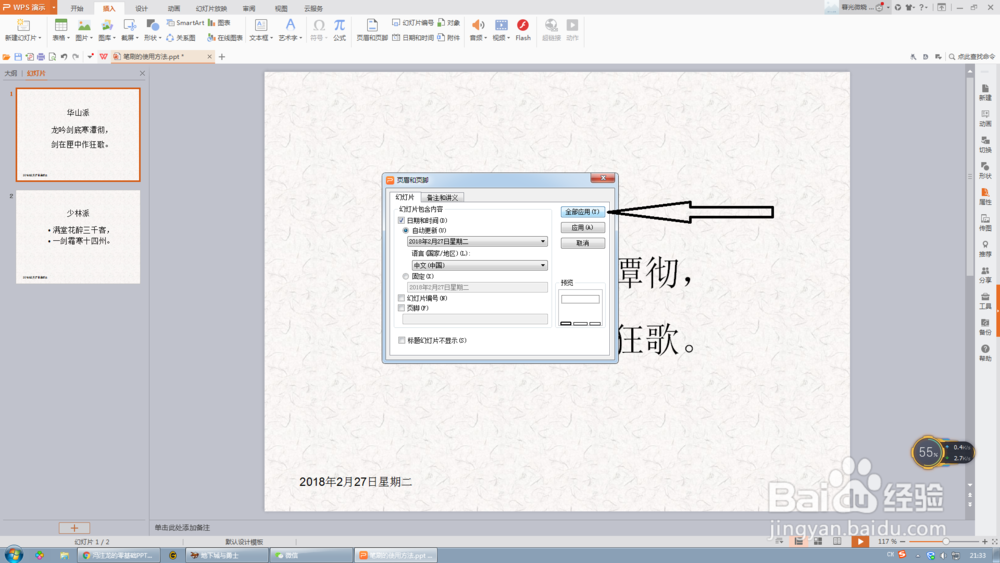如何在PPT中加入日期以及编号呢日期以及编号
1、第一步:新建一个属于自己的PPT,小编在这里建立的是两张简洁的PPT,PPT中写的两首诗句,具体如下。
2、第二步:找到菜单栏之中的插入选项,在插入选项下找到日期和时间,并进行点击,导出下拉菜单。
3、第三步:在下拉菜单中单击勾选日期和时间,根据自己的需要,选择日期是自动更新还是固定的时间,同时根据自己的需要选择是否需要勾选编号选项。
4、第四步:点击全部应用按钮,在PPT第一张设置的时间和日期以及编号的选项就会自动应用到之后的每一张幻灯片之中。
5、第五步:以下显示为在PPT当中的第二张中的应用显示状况,如箭头所示,第二张与首张显示的时间是一致的,编号会根据当前页面的位置显示相对应的页数。
6、第六步:使用Ctrl+S,进行保存。
声明:本网站引用、摘录或转载内容仅供网站访问者交流或参考,不代表本站立场,如存在版权或非法内容,请联系站长删除,联系邮箱:site.kefu@qq.com。
阅读量:54
阅读量:51
阅读量:37
阅读量:29
阅读量:31